Comment rediriger les photos Instagram

Contrairement à Facebook et Twitter, Instagram ne dispose pas d'un moyen de partager les messages d'autres personnes publiquement sur votre propre compte. C'est assez énervant si, par exemple, vous souhaitez relayer une photo que votre partenaire a postée sur son compte.
CONNEXION: Comment diriger les messages sur Instagram
Pour une raison quelconque, Instagram ne vous permet que partager les messages des autres en privé par le biais de messages directs. Heureusement, alors qu'Instagram ignore un besoin évident, des applications tierces se sont ajoutées pour ajouter la fonctionnalité. Repost (iOS, Android) est notre préféré, car il s'agit d'une excellente version gratuite qui ne fait qu'ajouter un petit filigrane au nom du compte que vous partagez. Il y a aussi une mise à jour Pro pour 4,99 $ qui vous permet de poster des photos sans filigrane et supprime les publicités intégrées à l'application, mais ce n'est pas nécessaire.
Pour utiliser Repost, vous devez partager l'URL du partage Instagram que vous souhaitez partager. Ouvrez Instagram et dirigez-vous vers le post que vous souhaitez partager. Appuyez sur les trois points en haut à droite de la publication, puis sélectionnez Copier l'URL du partage.
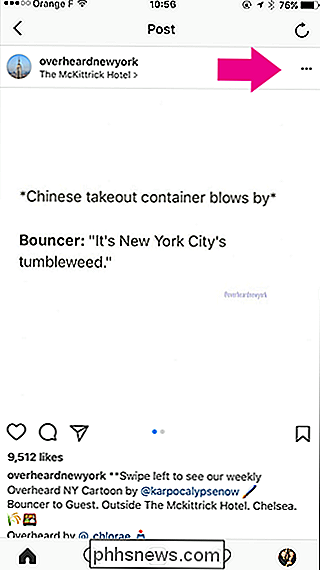
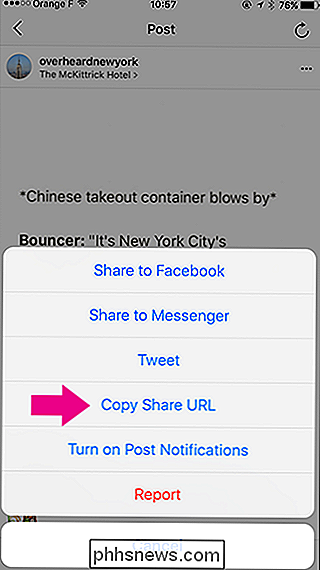
Ensuite, ouvrez l'application Repost. Le message que vous souhaitez partager sera importé et répertorié dans la section "Nouveau". Vous n'avez même pas besoin de le coller ici.
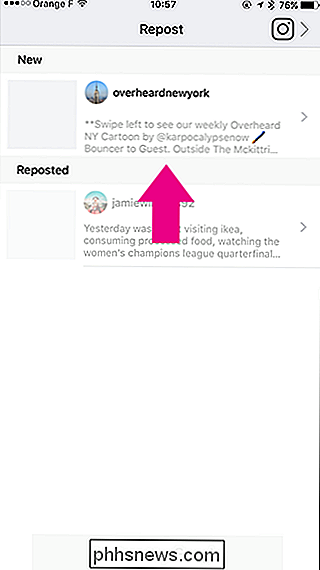
Appuyez sur le message pour continuer. Vous pouvez utiliser les boutons en bas de l'écran pour repositionner et modifier la couleur du filigrane.
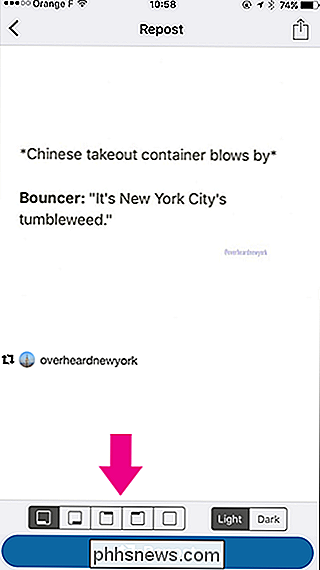
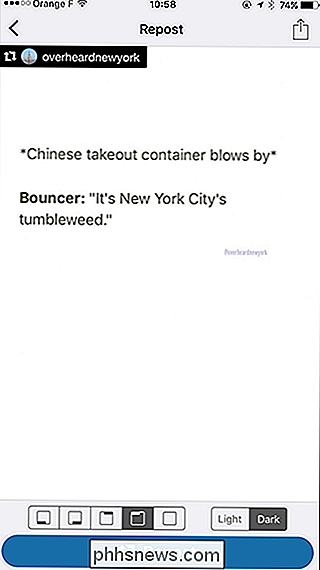
Lorsque vous êtes prêt à partager le message, appuyez sur le bouton "Repost". Dans le menu contextuel de partage, sélectionnez «Copier sur Instagram». Cela ouvre la publication dans l'éditeur Instagram.
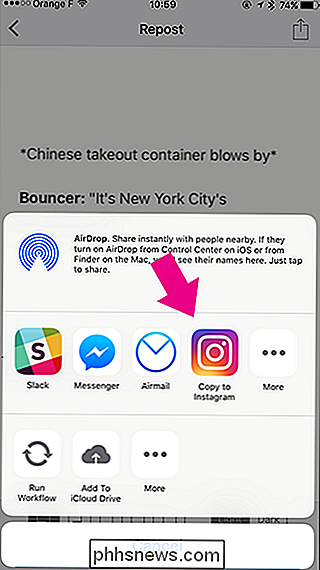
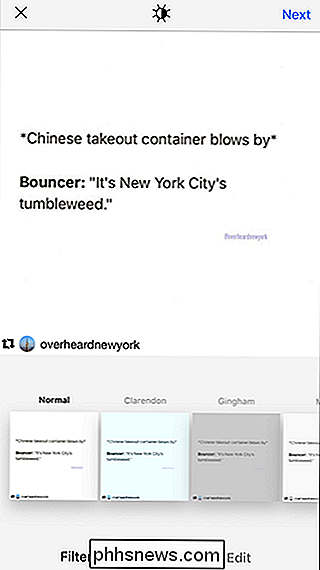
Ajoutez un filtre ou appuyez simplement sur «Suivant». En plus d'importer l'image, Repost copie également la légende originale dans votre presse-papier. . Pour l'ajouter à votre republication, il suffit de coller le presse-papier dans la case "Ajouter une légende"
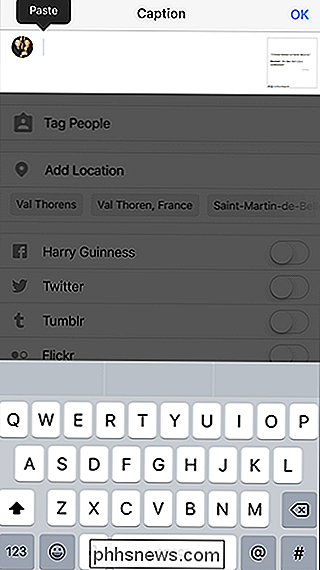
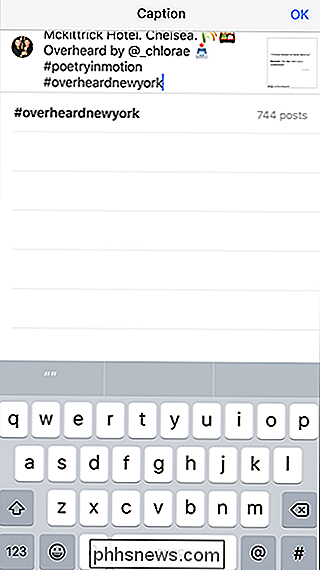
Enfin, pour rediffuser l'image, appuyez sur "Partager" et l'image sera rediffusée depuis votre compte.
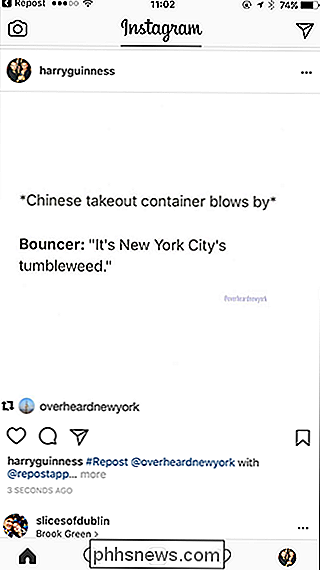
Partager le contenu d'autres personnes sur votre propre page est une grande partie de la plupart des sites de médias sociaux; Il est choquant qu'Instagram n'ait pas encore ajouté la fonctionnalité. Avec Repost, au moins, il y a une bonne solution de contournement.

Il est temps de bannir vos écrans de la chambre à coucher
Vous n'arrivez pas à dormir? Vous pourriez aussi bien prendre votre téléphone et faire défiler Instagram un peu, puis peut-être Facebook, et qu'est-ce que ce blog avec les images drôles que vous avez l'habitude de regarder dans la journée, existe-t-il encore? Oh oui, il y a cinq ans de mises à jour ici, faisons défiler cela un peu, juste une page de plus, et .

Les meilleures applications à utiliser avec Auto Pro
Automatic Pro est une puissante application et un adaptateur OBD-II qui vous permet de surveiller votre voiture de loin, d'enregistrer vos voyages et même d'obtenir de l'aide. accident. Le meilleur de tous, vous pouvez étendre ses capacités en le connectant à des applications et des services tiers conçus pour améliorer ce que fait déjà Automatic Pro.



